네이버(Naver) QR 코드 만들기
안녕하세요.
네이버 QR 코드 만드는 방법에 대해서 알아보겠습니다.

상품을 구매한 제품의 정보를 QR 코드로 스캔을 하거나 QR 코드를 찍어 보신 분들이 있을 것입니다.
그리고 다이소에서 판매하는 물건들을 보시면 QR코드로 된 모습을 많이 보셨을 것입니다.
이처럼 요즘에는 인쇄된 작은 글씨보다는 네이버 QR코드를 스캔하여 제품 정보를 많이 보는 경우가 많아지고 있는데요.

QR 코드를 이용하여 제품에 대한 정보를 손쉽게 알아보실 수 있으며, 스마트폰으로 손쉽게 스캔이 가능합니다.
스마트폰을 이용하는 대다수분들이 있기 때문에 QR(Quick Response Code) 코드 활용 범위가 크게 늘어났다고 합니다.
네이버 QR 코드 만들기 서비스를 이용하여, 나의 QR 코드를 만들어서 정보 전달 또는 마케팅에 도움이 되실 수 있습니다.
지금부터 네이버 QR 코드 무료로 만드는 방법에 대해서 알아보도록 하겠습니다.
네이버(Naver) QR 코드 만들기
네이버 QR 코드 만드는 방법은 다음과 같습니다.
PC나 스마트폰으로 네이버 QR 코드를 만들 수 있으며, 지금부터 PC에서 간편하게 만들어 보겠습니다.
1. 먼저 인터넷 검색어 창에 '네이버 QR코드'를 입력하여 검색해줍니다.

네이버 QR 코드 홈페이지에서 네이버 QR 코드 서비스와 QR코드 생성, 인식하기, 활용 사례 및 생성한 QR 코드 조회 제공이 가능합니다.
위의 링크를 통해서 네이버 QR 코드 홈페이지에 들어가주시면 됩니다.
네이버 QR 코드 홈페이지에 들어가셔서 '네이버 로그인'을 하신 뒤 이용이 가능합니다.

QR코드는 사진, 동영상, 지도, 링크 등의 정보를 담아 코드를 생성하여, 공유할 수 있도록 지원해주는 서비스입니다.
여러분들의 2차원 바코드 QR 코드를 만들어 새로운 정보 저장 공간을 만들어 보시길 바랍니다.

1) 기본정보 입력 창이 나오며, 기본정보 입력에서 '코드제목'은 필수로 입력을 해주셔야 합니다.
추가 옵션을 통해서 '네이버 로고 삽입' 그리고 '이미지, 문구 삽입'을 하실 수 있습니다.

네이버 QR 코드 기본정보 입력을 다 하셨다면 '다음단계>'를 클릭해줍니다.
2) 추가 정보 입력창이 나오며, 원하는 정보 담기와 링크로 바로 이동 2가지 중 하나를 선택 가능합니다.

- 원하는 정보 담기는 URL 링크, 이미지, 동영상 등을 담아서 무료 모바일 홈페이지를 만들 수 있습니다.
(원하는 정보 담기- 소개글로 시작하여 이미지, 영상, 위치 등을 알릴 수 있는 지도, 연락처를 넣을 수 있습니다.)
- 링크로 바로 이동은 QR코드를 스캔하면 원하는 웹사이트로 바로 이동이 가능합니다.

자신의 QR 코드의 정보를 넣어 만드신 다음 '작성 완료' 버튼을 클릭해줍니다.

네이버 QR코드가 생성되었습니다.
이처럼 쉽고 간편하게 자신의 QR 코드를 만들 수 있습니다.

자신이 만든 코드를 인쇄 또는 저장, 코드 내보내기를 하실 수 있습니다.
코드 저장하기를 누르시면 확장자와 사이즈를 선택하여 저장하실 수 있습니다.
스마트폰 QR코드 스캔 방법
스마트폰의 네이버 앱의 그린닷에서 QR 바코드를 선택하신 뒤 카메라가 실행되면 QR 코드를 맞춰 연결된 웹페이지로 이동하실 수 있습니다.
이상 네이버 QR 코드 만드는 방법에 대해서 알아보았습니다.
감사합니다.
'IT 인터넷 정보 주머니' 카테고리의 다른 글
| 카카오톡 카톡 채팅 글자 크기 조정하는 방법 (PC 컴퓨터 & 스마트폰, 초간단) (0) | 2022.08.05 |
|---|---|
| 인터넷 익스플로러 실행 시 마이크로소프트 엣지로 전환될 때 해제하는 방법 (기본 브라우저 설정 변경) (0) | 2022.08.04 |
| 인스타그램 즐겨찾기 추가 기능 및 피드 사진 고정하는 방법 (0) | 2022.06.24 |
| 인스타그램 노트 기능 사용 방법 및 메모 기능 사용법 (0) | 2022.06.23 |
| 네이버 구버전 종료 (모바일 사용 종료 / 이제 최신버전으로) (0) | 2022.04.11 |



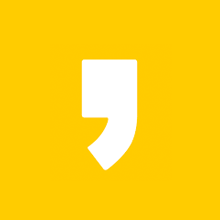




최근댓글